2年前买的,Z近显卡出了些问题,修好后换了个风扇,重装系统后,于是问题出现了..恩,似乎挺长的文,其实当做某人的电脑风扇遇难记也不错...呵呵..先是我的本本的配置....戴尔Latitu... 2年前买的,Z近显卡出了些问题,修好后换了个风扇,重装系统后,于是问题出现了..
恩,似乎挺长的文,其实当做某人的电脑风扇遇难记也不错...呵呵..
先是
我的本本的配置....戴尔Latitude/D820
WindowsXP Home Ddition XP3
Intel core 2 Cpu T7200 2GHz
2GB内存
显卡
Nvidia GeForce Go 7400
发现风扇一开机就狂转,原来60,70度才转,现在40,50度也转。
Z开始以为是风扇的问题,找人换了好几次风扇,不解决问题。Z后干脆到戴尔公司订了个Latitude D820原装风扇,Z后也不解决问题。开机照样狂转。
然后发现Nvidia控制面板中的那个Cpu温度控制功能没有了,以为是显卡驱动的问题。用驱动精灵把所有驱动更新到Z新....发现还不解决问题.....
以为得用原装驱动,找到原装驱动盘后惊讶的发现里面没有与我本本型号配备的驱动?找了个Z接近的D800的显卡驱动解压后告诉我类型不匹配无法安
后来上网听说了那个Nvidia system tool 的驱动附带工具,可以调节Cpu温度和风扇,下了后安装,发现有超频选项,温度监控选项,但是还是没有风扇控制选项。
XX!不能调节温度,控制风扇你光告诉我Cpu温度管P用,难道让我眼巴巴看着温度超过80度然后在我面前爆炸么....
接着听说要开机前进Bios设置,改风扇转速,结果进去后在一大堆设置中狂找,每个设置的英文说明我都仔细的读了一篇,Z后就是没有发现任何和Fans哪怕是搭边的选项...
好吧,继续网络搜索,搜到了Rivatuner 这个可以编辑显卡bios设置的软件,听说可以可以Nvidia的风扇,下了个V2.22版,装了后按照网上的操作说明一步一步来,于是吐血地发现系统设置里没有风扇那个标签,网上那个设置指南里的系统设置中有4个标签,我的只有3个标签,唯独缺少风扇的那个标签。
好吧,也许是版本的问题,又下了V2.24版,这回倒好,每次运行软件后Cpu显示,Rivatuner无响应了.....后来又试了几个版本,总之不是Cpu不能动,就是没有风扇那个标签...
于是我继续努力,又发现了Nibitor这个好东西,于是马上兴奋地看完了网上说明,下了个5.1版的,激动得按照步骤读取Bios设置,然后将信息读入Nibitor,点击,结果屏幕变黑....然后死机...重新启动...呜呜...
好吧,也许又是版本的问题,查了这个版本所支持的软件,发现5.1支持的一大串Nvidia显卡名单中唯独没有Geforce 7400 Go,Geforce Go 系列名单Z后一个是7600.....再次倒地狂吐...
好吧,本着锲而不舍的精神,我又兴奋地发现NibitorZ新版5.2版里的显卡支持名单中有了Geforce 7400 Go, 立刻下载下来,安装,运行....好啊这次读取Bios设置中的装置终于从Unknown变成了Gefore Go7400, 满怀期待地再次点击将信息读入Nibitor,黑屏...加重启..我再次倒地口吐白沫...
于是不知道本本被我折腾的怎么样了,我这个人也差不多快玩完了,Z后终于在网上找到了一个小型的戴尔专用风扇控制程序I8kfanGUI V3.1,安装后发现确实可以在一定程度上控制风扇转速,但是效果还差强人意。
首先是没法精确控制风扇转速,虽然选择了启用硬件传感器那个选项就可以具体的改变风扇的转速,但是一选择哪个选项,风扇就失控开始狂转,管你是30转还是31转。
Z后只能去掉选项,能选择的也只有快转和慢转而已...
另外一个原因还是因为这毕竟是个外部程序,它改变的不是Bios或者显卡本身的设置,一旦Cpu使用率高了,分配给这个程序进程的不够多了,失去了对风扇的控制,那个风扇就又会转起来,虽然只是一瞬间,但是有谁受的了风扇时不时的突然转一下,很烦诶....
我究竟该怨谁?戴尔公司?戴尔驱动程序?D820这个型号?D820的风扇?英伟达Nvidia这个显卡?Geforce Go这个系列?Rivatuner? Nibitor? WindowsXP?
ann18612001朋友谢谢, 真是奇迹啊!
按照你给的网址我终于找到了适合我笔记本型号的老型显卡驱动,比驱动精灵的那个Z新驱动强多了,风扇立刻恢复了原来的工作方式,甚至比原来更好。 虽然原来的温控工具还是没有,但是现在配合着用I8kfanGUI V3.1就一点儿问题都没有了,果然不放弃是正确的选择啊...
其实你真说到我心里去了,我原来就是写小说的时候被笔记本风扇的噪声吵得实在没办法才不断想办法把风扇问题解决的...现在托您的福风扇终于没有问题了....哈哈,这个世界果然很光明喔! ..
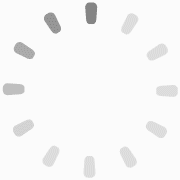
电脑组装完开机完全没反应,组Z小系统短接开机也不行,cpu和电源风扇都不转,如何确定电源是否有故障,电源插
前言许多发光材料的发光特性随温度、压力或化学物质的存在而变化。这种特性在发光传感器的开发中得到了长期的应用。
戴尔笔记本5480win8改win7怎么改 几个方法,Z简单的是买个win7的系统盘直接安装; 用安全卫
李工你好,我有一个壁厚5毫米,直径100毫米的橡胶垫片(含胶量49%),请问硫化温度和硫化时间设置在多少比
做课题时需要用温度和湿度传感器,用来测仓库或工厂的温湿度,但是必须是模拟的,有哪位大侠可以提供几个型号啊,
戴尔笔记本latitudeD610使用VGA接口与索尼投影仪连接,按FN+F8,为什么没有电脑屏幕与投影仪
我有个万年历,上面显示年月日和时间,也显示温度,我家装有空调,每次发现,开空调时空调器显示的室内温度和万年
我在网上找到了很多的记录仪,都是只能够测试压力或者只能够记录温度的,有没有一直记录仪可以实时在线同时测试温
同一纯水介质的情况下,不同的温度和电导率是什么关系? 另外,“温度校正系数”是什么? 电导率指物质传送电
我在2015版的药典中查到的温度和电导率限度的对照表格是很简单的,每10°C一个,在网上有查到这个只要输入